- 01/14/2021
- 4 minutes to read
-
-
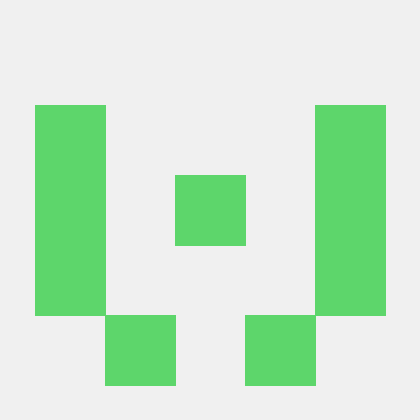 m
m -
 l
l -
 f
f -
 a
a -
 k
k -
+2
-
By Mark Russinovich
Published: January 14, 2021
 Download PsTools (3.,5 MB)
Download PsTools (3.,5 MB)
Introdução
Utilitários como o Telnet e programas de controle remoto, como a Symantec,”s PCAnywhere permitem que você execute programas em sistemas remotos, mas eles podem ser apain para configurar e requer que você instalar o software cliente em theremote sistemas que você deseja acessar. O PsExec é um substituto Light-weighttelnet que lhe permite executar processos em outros sistemas,completo com interatividade total para aplicações de consola, sem poupar para instalar manualmente software cliente., Os usos mais poderosos do PsExec incluem o lançamento de comandos interativos em sistemas remotos e ferramentas facilitadoras de pacotes, como o IpConfig, que de outra forma não teriam a possibilidade de mostrar informações sobre sistemas remotos.
Nota: alguns scanners anti-vírus relatam que uma ou mais das ferramentas estão infectadas com um vírus de administração remota. Nenhum dos PsTools contém vírus, mas eles foram usados por vírus, e é por isso que eles desencadeiam notificações de vírus.
instalação
basta copiar o PsExec para a sua localização executável. Escrever “psexec” mostra a sua sintaxe de uso.,
usando PsExec
veja a edição de julho de 2004 da revista Windows It Pro para marcar ” sartículo que cobre o uso avançado de PsExec.
o Uso de:
| Parâmetro | Descrição |
|---|---|
| -a | Separe os processadores nos quais o aplicativo pode ser executado com vírgulas onde 1 é o menor número de CPU., Por exemplo, para executar a aplicação em CPU 2 e CPU 4, Digite: “-a 2,4” |
| -c | Copie o executável especificado para o sistema remoto para execução. Se você omitir esta opção, a aplicação deve estar no caminho do sistema no sistema remoto. |
| -d | não espere que o processo termine (não interativo). |
| -e | não carrega o perfil da conta especificada. |
| -f | Copie o programa especificado, mesmo que o ficheiro já exista no sistema remoto., |
| -i | execute o programa de modo que ele interage com o desktop da sessão especificada no sistema remoto. Se não for indicada nenhuma sessão, o processo corre na sessão da consola. |
| -h | se o sistema alvo é Vista ou superior, tem o processo executado com o token elevado da conta, se disponível. |
| -l | executar o processo como utilizador limitado (retira o grupo de Administradores e permite apenas privilégios atribuídos ao grupo de utilizadores). No Windows Vista, o processo é executado com baixa integridade., |
| -n | especifica tempo-limite em segundos conectando-se a computadores remotos. |
| -p | especifica a senha opcional para o nome do utilizador. Se omitir isto, ser-lhe-á pedido para introduzir uma senha escondida. |
| -r | especifica o nome do serviço remoto para criar ou interagir. |
| -s | executar o processo remoto na conta do sistema. |
| -u | especifica o nome de usuário opcional para login no computador remoto., |
| -v | Copie o ficheiro especificado apenas se tiver um número de versão mais elevado ou for mais recente do que o do sistema remoto. |
| -w | define o diretório de trabalho do processo (em relação ao computador remoto). |
| -x | exibir a IU no ambiente de trabalho seguro Winlogon (apenas Sistema local). |
| -prioridade | especifica-baixo, -abaixo do normal, -abovenormal, -alto ou-tempo real para executar o processo em uma prioridade diferente. Use-background para executar em memória baixa e prioridade de E / S No Vista., |
| computador | PsExec directo para executar a aplicação no computador remoto ou nos computadores especificados. Se omitir o nome do computador, o PsExec executa a aplicação no sistema local, e se indicar uma sequência especial (\\*), o PsExec executa o comando em todos os computadores do domínio actual. |
| @file | PsExec irá executar o comando em cada um dos computadores listados no ficheiro. |
| cmd | nome da aplicação a executar., |
| argumentos | argumentos a passar (note que os caminhos dos ficheiros devem ser caminhos absolutos no sistema-alvo). |
| -accepteula | esta bandeira suprime a visualização da janela de licenças. |
Você pode colocar aplicativos que ter espaços em seu nome withquotation marcas e.g.
psexec \\marklap”c:\long nome do aplicativo.a entrada exe”
só é passada para o sistema remoto quando carregar na tecla Enter.Se escrever Ctrl – C termina o processo remoto.,
se omitir um nome de utilizador, o processo será executado no contexto da sua conta no sistema remoto, mas não terá acesso aos recursos de rede (porque está a personalizar). Indique um nome de utilizador válido no domínio\sintaxe do utilizador se o processo remoto necessitar de acesso a recursos de rede ou de executar numa conta diferente. Note que a senha e o comando são criptografados em trânsito para o sistema remoto.os códigos de erro devolvidos pelo PsExec são específicos das aplicações que você executa, não do PsExec.,
Exemplos
Este artigo eu escrevi descreve como PsExecworks e dá tipson como usá-lo:
O comando a seguir inicia um prompt de comando interativo no\\marklap:
psexec \\marklap cmd
Este comando executa o comando IpConfig no controle remoto do sistema com a /allswitch, e exibe a saída resultante localmente:
psexec \\marklap ipconfig /all
Este comando copia o programa de teste.execute o sistema remoto e execute-o interactivamente:
psexec \\marklap-C.,exe
indique o caminho completo para um programa que já esteja instalado num sistema remoto se não estiver no caminho do sistema:
psexec \ \ marklap c:\bin\test.exe
execute o Regedit interactivamente na conta do sistema para ver o conteúdo das chaves SAM e de segurança::
psexec-I-d-s c:\windows\regedit.exe
para executar o Internet Explorer como com privilégios de utilizador limitado, utilize este comando:
psexec-l-d “c:\program files\internet explorer\iexplore.exe ”
 Download PsTools (3.,5 MB)
Download PsTools (3.,5 MB)
PSTools
PsExec é parte de um conjunto crescente de ferramentas de linha de comando Sysinternals que ajudam na administração de sistemas locais e remotos namedPsTools.
funciona em:
- Cliente: Windows Vista e superior.
- servidor: Windows Server 2008 e superior.